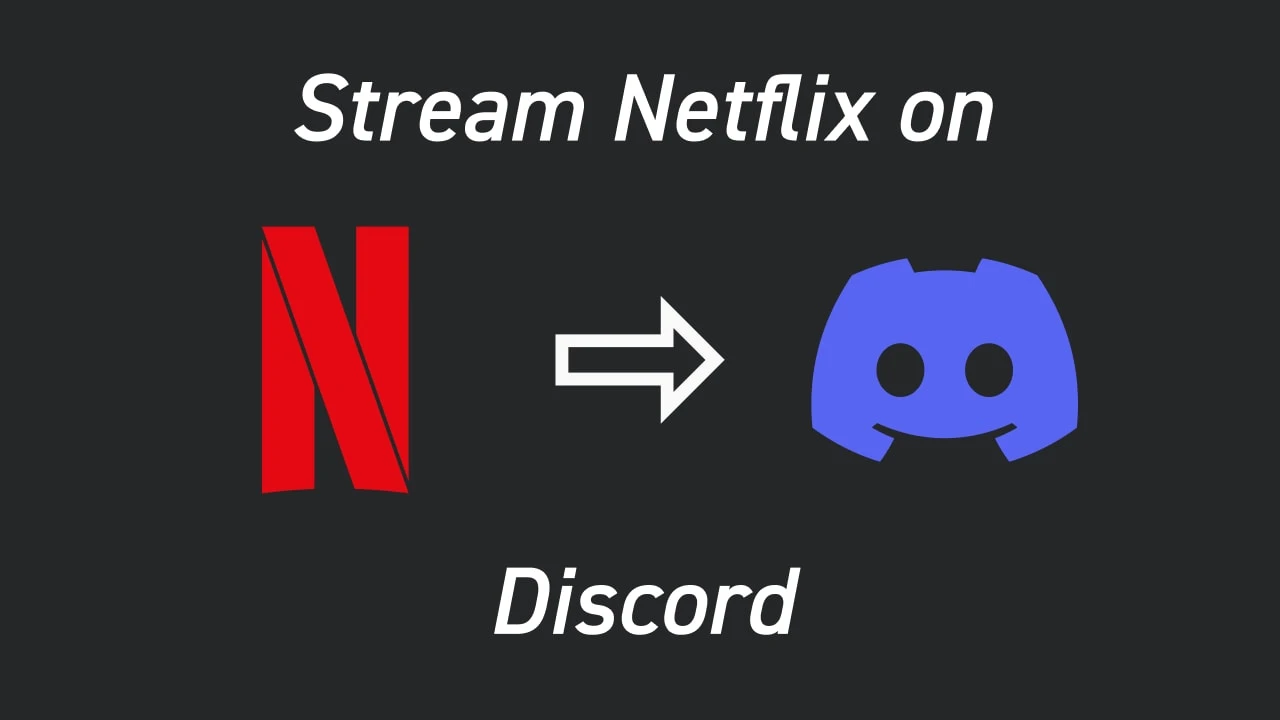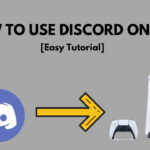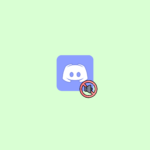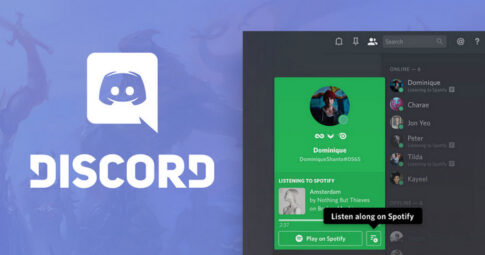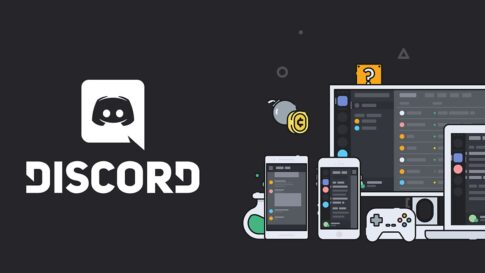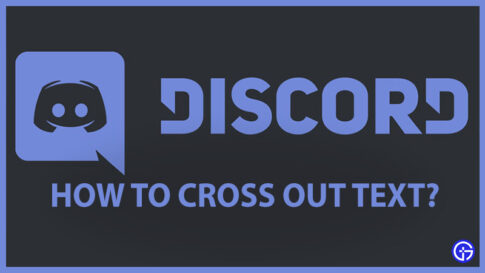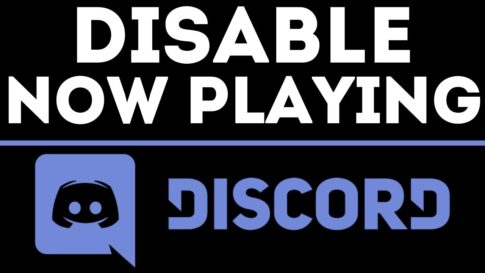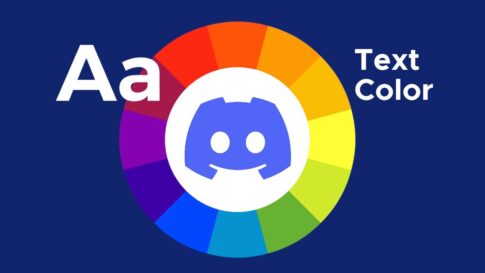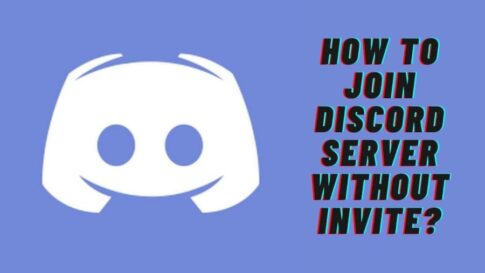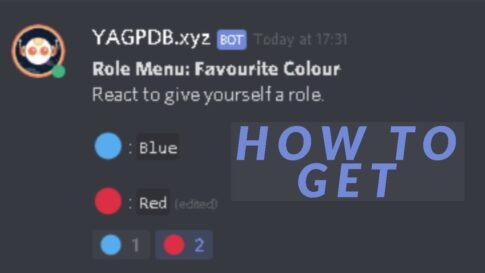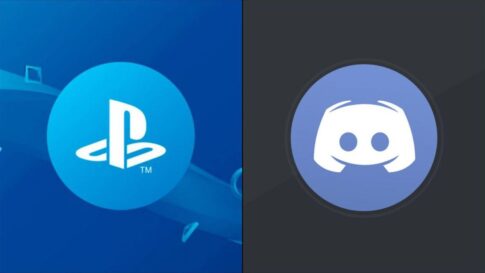さまざまなデバイス、プラットフォーム、アプリで Netflix のストリーミングが可能であり、Discord ユーザーはそのための創造的な方法を開発しています。
Discord は、ゲーム愛好家が同じような興味を持って集まり、コンテンツをストリーミングしながらコミュニケーションできるプラットフォームです。
この記事では、Discord を使用して Netflix から映画やテレビ番組をストリーミングする方法と、ビデオとオーディオの問題を解決する方法について説明します。
この記事で解決する疑問
・PCからDiscordでNetflixをストリーミングする方法
・黒い画面になる場合の修正方法
今回は【DiscordでNetflixをストリーミング/視聴する方法&やり方【ディスコード】】を紹介していきます。
ページコンテンツ
PCからDiscordでNetflixをストリーミングする方法
Discord を介して Netflix をストリーミングすると、遠く離れていても、一緒に何かを見ながら友達とコミュニケーションをとることができます。MacまたはWindowsコンピューターでDiscordを使用している場合、Netflixをストリーミングするには次のことを行う必要があります:
【設定の手順】
- Web ブラウザを開き、Netflix の Web サイトに移動します。
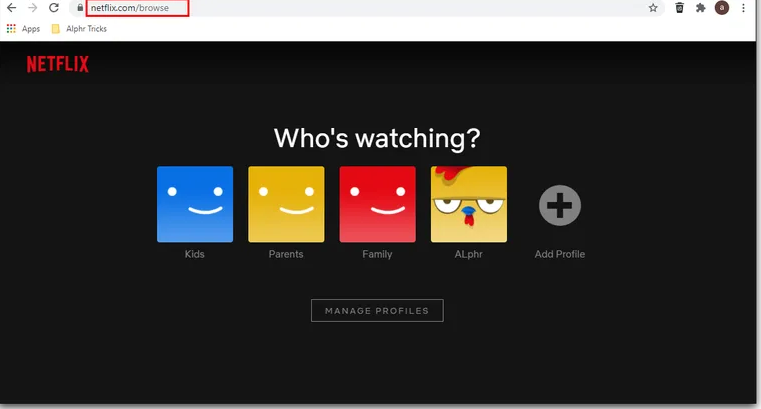
- 同時に、Discordを開き、サーバーに接続されていることを確認します。
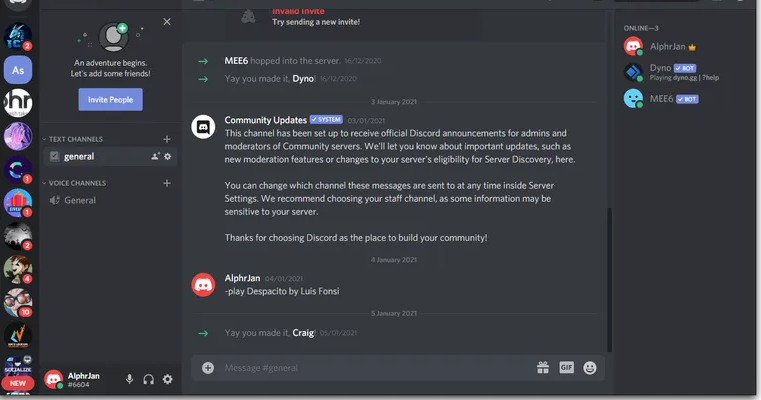
- ページの下部にある[設定]をクリックし、使用するアクティビティ ステータスを決定します。
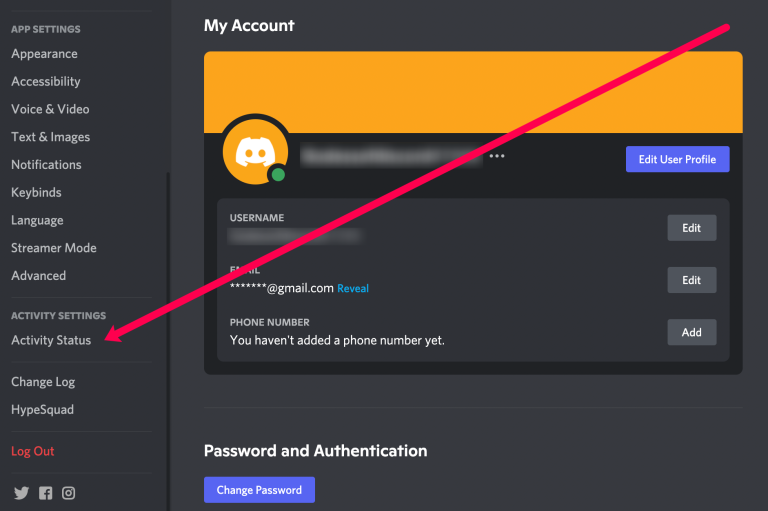
- [追加] をクリックし、ストリーミング サービスが有効になっているブラウザのタブを選択します。Netflix を選択したら、[ゲームを追加] をクリックします。
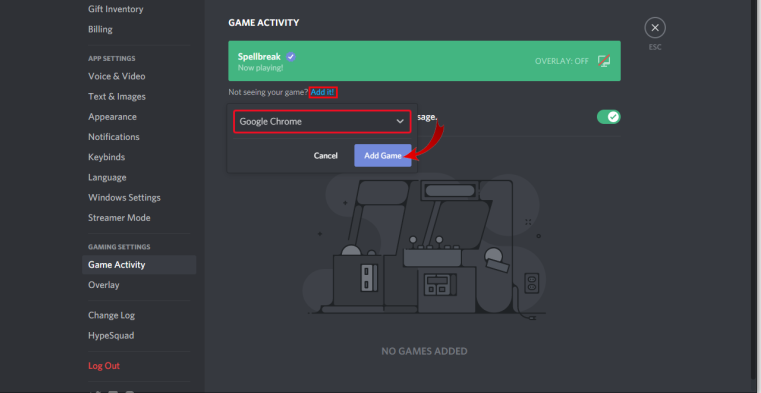
- [設定]を終了したら、左下隅にある画面アイコンをクリックします。
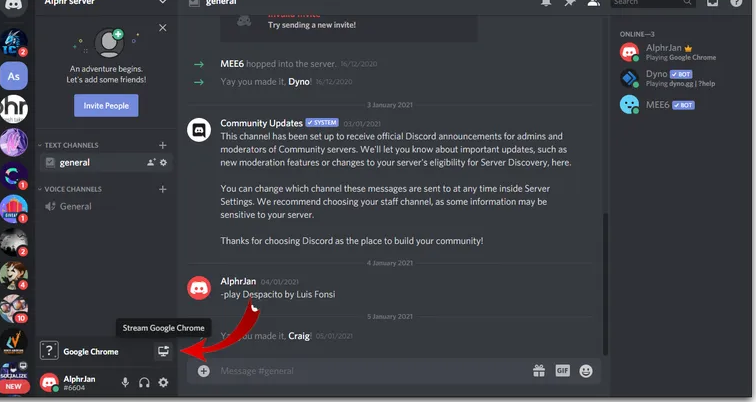
- 画面共有ポップアップで、ストリーミングするブラウザー タブを選択します。
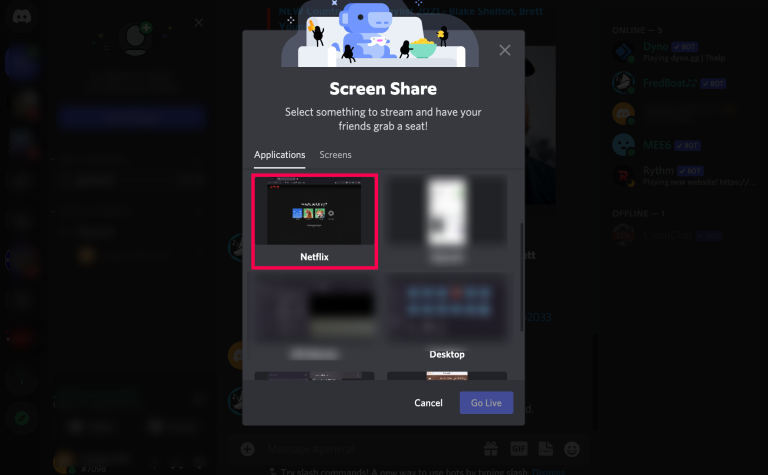
- ストリーミング設定を調整します。
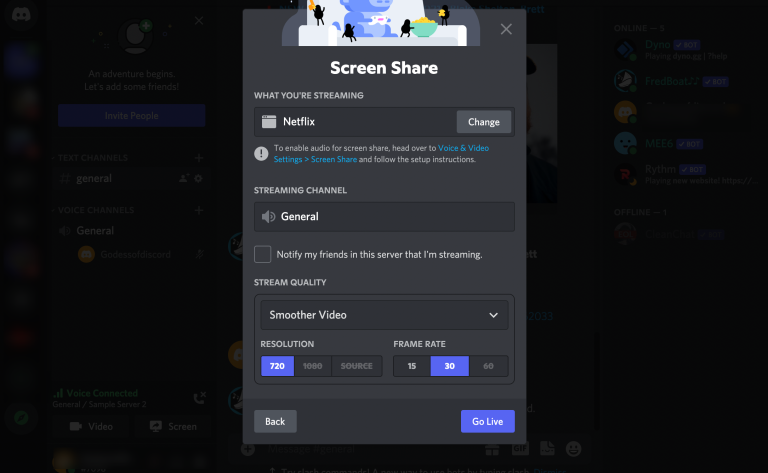
- Go Liveをクリックして、Netflix のストリーミングを開始します。
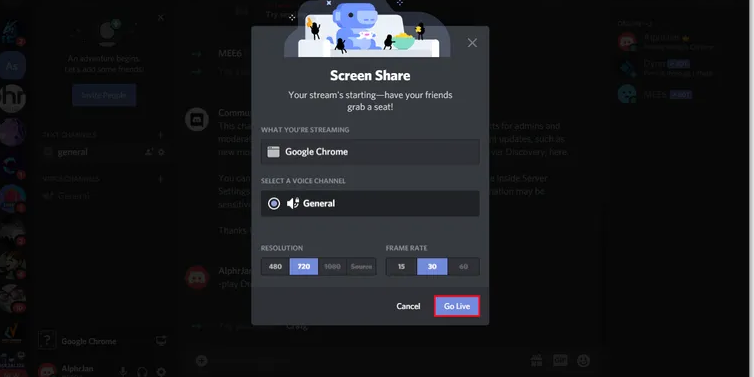
- 次に、Netflix に戻り、共有したいタイトルを再生します。
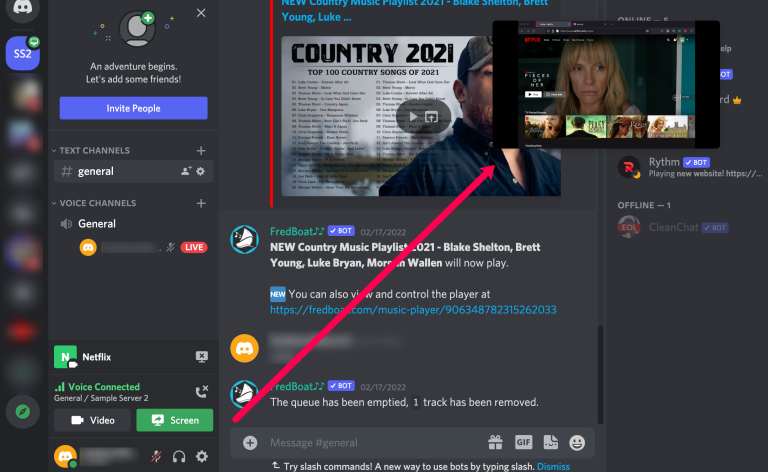
Discord ストリーミングの興味深い点は、映画やテレビ番組をストリーミングして、カメラをオンのままにして、画面上で起こっていることに対する自分の反応を友達に見せることができることです。
AndroidのDiscordでNetflixをストリーミングする方法
Android フォンの Discord アプリから Netflix をストリーミングすることはできませんが、いつでも音声通話やビデオ通話を行うことができます。携帯電話に Discord をインストールしたら、ログインするか、新しいアカウントを作成して友達と話す必要があります。
公開サーバーまたは非公開サーバーを作成し、友達を招待するだけです。ほとんどのユーザーは、チームや友人に理想的なプライベート サーバーを好みます。ただし、新しい人に会い、新しいゲームの戦術を学びたい場合は、公開グループも興味深いものです。
iPhoneのDiscordでNetflixをストリーミングする方法
Discord では、iPhone ユーザーがゲーム アクティビティをストリーミングまたは画面共有することはできません。これは、Windows または Mac コンピューターで Discord を使用している場合にのみ可能です。iPhone では、音声通話とビデオ通話のみに制限されています。
ただし、完璧な品質のサウンドが得られ、遅延はほとんどありません。ビデオ品質は、すべての 4G および 5G ネットワークで非常に優れています。まだ画面を共有することはできませんが、そのオプションは将来のアップデートで可能になるかもしれません.
オーディオ付きの不和でNetflixをストリーミングする方法
オーディオの問題は、Discord のプレイヤーと視聴者の間で最も一般的な問題の 1 つであり、ライブ配信を開始する前に、その原因を突き止めることが不可欠です。別のプラットフォームからコンテンツをストリーミングできるのに、音声が聞こえない場合がある理由はいくつかあります。
最も一般的な理由の 1 つは、Discord がコンピューターへの管理アクセスを頻繁に必要とすることです。ドライバーが機能していない場合、何も聞こえないため、映画を見たり、ゲームに参加したりすることはできません。
ユーザーが報告した別の問題は、デバイスのオーディオ ドライバーの誤動作です。これが発生した場合、通常はドライバーが破損していることを意味します。その場合、画像ははっきりと表示されますが、残念ながら音声はありません。
最後に、画面共有機能は安定性に欠けており、初期段階であっても音声信号に問題が生じる可能性があります。すべてのオーディオ デバイスを有効にして、Discord にそれらを使用する許可を与えていることを確認してください。
黒い画面なしでDiscordでNetflixをストリーミングする方法
Discord を使用している場合、ゲームやその他のコンテンツをストリーミングしようとしているときに黒い画面が表示される可能性が高くなります。
通常、その理由はグラフィックス ドライバーです。これらの問題が頻繁に発生する場合は、この問題を解決するためにいくつかの方法を試すことができます。
【設定の手順】
- Discordアプリを更新します。
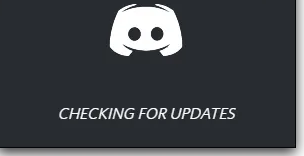
- ハードウェア アクセラレーション設定のオン/オフを切り替えます。
- ストリーミング中に不要なプログラムをすべてオフにします。
- Discordのキャッシュ フォルダーをクリアします。
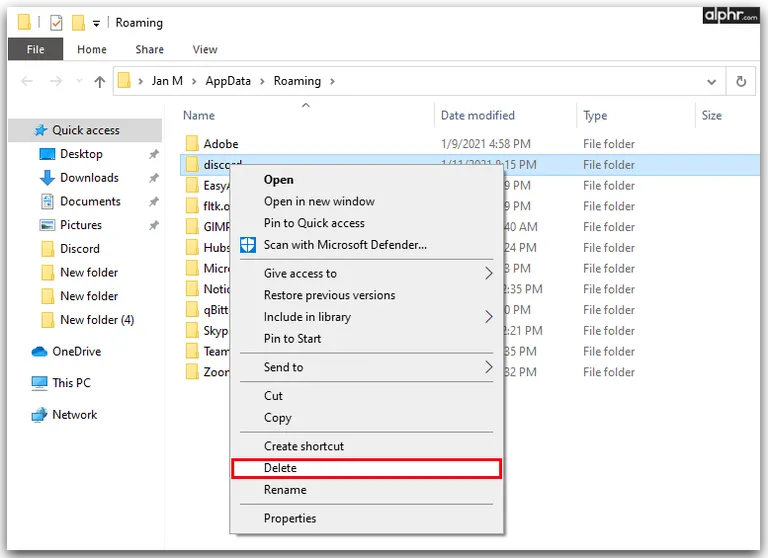
これらの解決策で状況が改善されない場合は、Discord を再インストールする必要があります。Discordの最新バージョンをインストールすると、問題が解決する場合があります。古いコンピューターでも問題が発生する可能性があるため、Discord が正しく機能しない場合は、新しいコンピューターを入手することを検討する必要があるかもしれません。
Discordでウォッチパーティーをスケジュールする方法
イベントの作成機能のおかげで、Discord でいつでも好きなときに Netflix ウォッチ パーティーを事前にスケジュールできます。ウォッチ パーティーをホストする Discord サーバーをクリックするだけです。次に、次の手順に従います。
【設定の手順】
- 左上隅にある矢印アイコンをクリックして、ドロップダウン メニューにアクセスします。
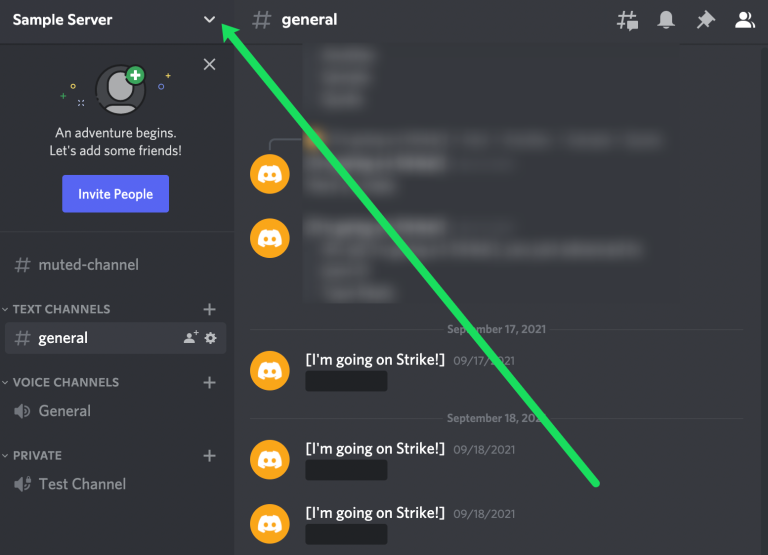
- [イベントの作成]をクリックします。
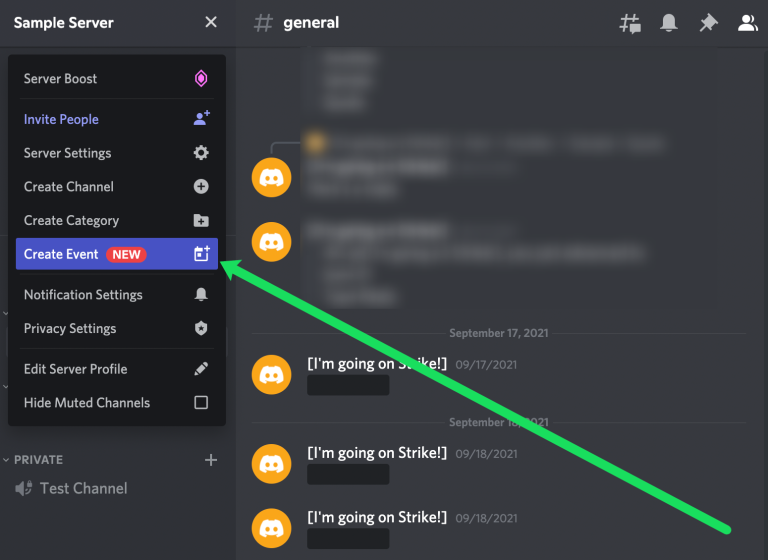
- ライブ ストリームのソースを選択し、[次へ] をクリックします。この場合、Voice Channelを使用しています。
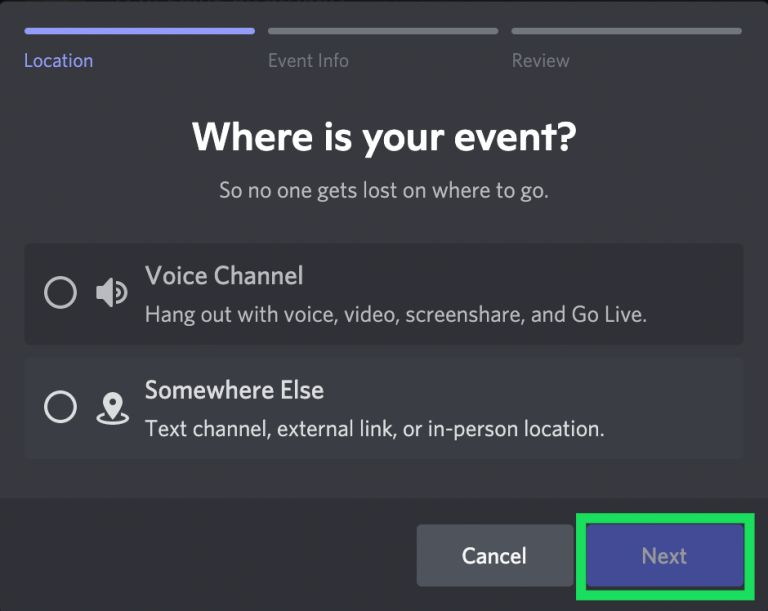
- イベントに名前を付け、日時を選択し、説明を追加して、[次へ] をクリックします。
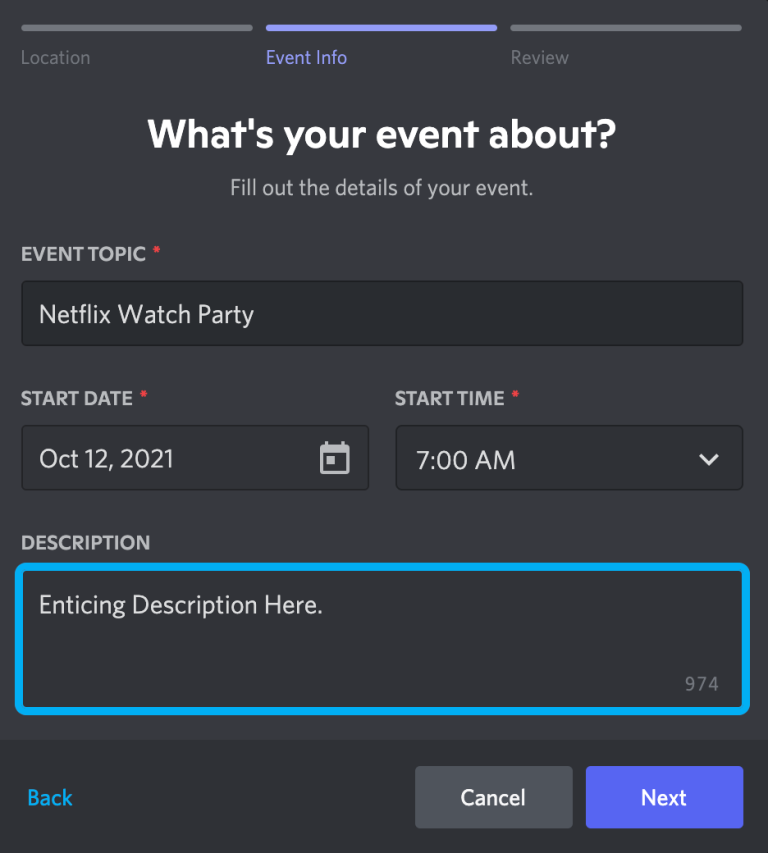
- 確認後、[イベントの作成]をクリックします。

- チャンネルと同じメニューにイベントが表示されます。[イベント]をクリックして表示します。

- 人のアイコンをクリックして、メンバーを招待します。
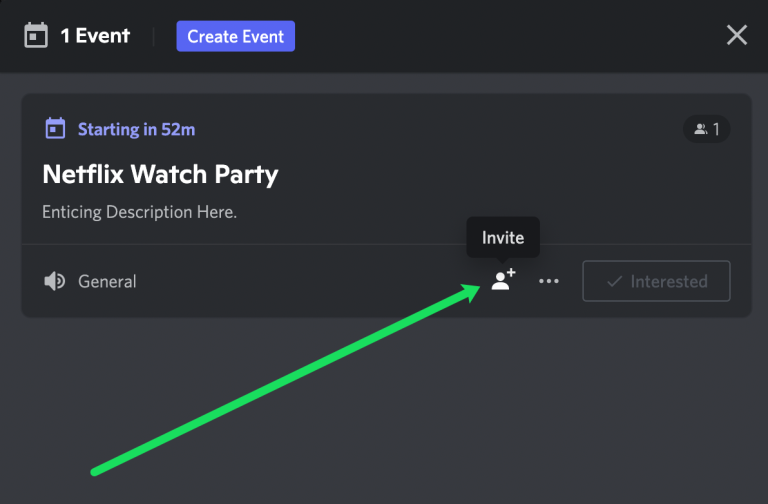
Discord は最高の VoIP アプリの 1 つであるため、そのユーザーは主に、このアプリを使用して他のユーザーと通信するゲーマーです。ただし、小さなコミュニティで何かを共有したい多くのユーザーは、Discord を使用して映画やテレビ番組を再生しています。
このガイドが、Discord の仕組みについて理解を深めるのに役立つことを願っています。Netflix からのコンテンツのストリーミングは、その方法と使用するデバイスを知っているため、より簡単な場合があります。
さらに、潜在的な問題と解決策を理解して、Discord が問題なく動作するようにします。
Discord Netflix ストリーミングに関するよくある質問
Discord と Netflix に関するより多くの質問に答えるために、このセクションを含めました。
Q:DiscordでNetflixを画面共有できますか?
プライベート グループで Netflix を画面共有し、それを使用して一緒に映画を見ることができます。Discord を使用すると、ゲームのスキルを披露したり、友達と何をしているかを共有したりできますが、さらに多くの機能が提供されます。
高品質でストリーミングされるので、友人のプロジェクトを手伝ったり、一緒に何かを見たり、ゲームをしたりするのに使用できます。
Q:Discordでストリームを視聴するにはどうすればよいですか?
ストリーミングは、Discord でのみんなのお気に入りのアクティビティであり、それがこのプラットフォームの人気を高めている理由です。
誰かが現在ストリーミングしている場合は、「ライブ」アイコンが表示されます。ライブ ストリームに参加してフォローするには、[ストリームに参加] をクリックする必要があります。
必要なのはワンクリックだけです。
Q:Go Live on Discord とは?
「Go Live」は、誰でも任意の音声チャネルで最大 10 人までのゲーム セッションを同時にストリーミングできる Discord 機能です。アイデアは、友達でいっぱいの部屋でゲームをプレイしている雰囲気を再現することであり、自分が行っている動きを正確に示すことができます。「Go Live」はどのサーバーでも機能し、Windows、Mac、および Linux アプリで最適に機能しますが、ユーザーはブラウザーからもこの機能を使用できます。
Q:Discord で Netflix をストリーミングすると画面が真っ暗になるのはなぜですか?
黒い画面は、多くの Discord ユーザーが認識しているものです。キャッシュ フォルダーが過負荷になっている場合、またはコンピューターのバックグラウンドで多数のプログラムが動作している場合、ビデオ コンテンツを表示できない可能性が高くなります。別の理由として、Discord が更新されていないことが考えられます。これは、定期的にチェックする優れた理由です。
Discord で黒い画面が何度も表示される場合は、次の方法で解決できる可能性があります。
【設定の手順】
•あなたの不和を更新します。
• ストリーミング中は不要なプログラムをすべてオフにします。
• Discord のキャッシュ フォルダーをクリアします。
• ハードウェア アクセラレーション設定のオン/オフを切り替えます。
もう 1 つの問題は、Netflix が DRM で保護されていることです。つまり、常に画面を共有できるとは限りません。これは、友人間での無許可の共有を防ぐことを目的としています。
これが原因である場合は、別の Web ブラウザーを使用してみてください。私たちのテストによると、Chrome は問題なく動作します。ただし、一部のユーザーは、Firefox のみが機能すると述べています。ブラウザーを切り替えると、問題が軽減されるはずです。
Q:DiscordでNetflixをストリーミングすることは違法ですか?
現時点では、この質問に対する決定的な答えはありません。Netflix の利用規約によると、テレパーティー機能 (以前の Netflix パーティー) を使用しない限り、家族以外の人とコンテンツをストリーミングすることは違反です。
Discord で Netflix からコンテンツをストリーミングすることで法的なトラブルに巻き込まれる可能性があるかどうかは、地域の法律、ストリーミングの目的、およびその他の著作権規制など、いくつかの要因に依存する可能性があります.
まとめ
今回は【DiscordでNetflixをストリーミング/視聴する方法&やり方【ディスコード】】を紹介でした。
これで、Discord で Netflix をストリーミングできます。ハードウェアアクセラレーションをオフにするという小さな不便を乗り越えれば、それは簡単なプロセスです.